Dodaci za preglednik koji se nazivaju i proširenja ili dodaci za preglednik koriste se za poboljšanje iskustva pregledavanja korisnika na web mjestu. Dodaci su onaj koji radi iza zaslona kako bi web mjesto učinio korisnijim interaktivnijim. Pružaju multimedijske sadržaje poput animacija i skočnih oglasa. U većini slučajeva, umjesto da web stranicu učine interaktivnijom za korisnika, dodaci stvaraju neželjene oglase što predstavlja smetnju tijekom rada na mreži. Također dodaci mogu biti razlog zašto naši preglednici rade sporo. Ovdje ćemo pronaći koji se svi dodaci izvode u pozadini zaslona u različitim preglednicima i metode za njihovo onemogućavanje. Za to možemo koristiti alat treće strane pod nazivom ‘BrowserAddonsView’ koji je razvio Nirsoft. BrowserAddonsView može se koristiti za pronalaženje trenutno instaliranih dodataka u svim preglednicima u sustavu, a zatim ih po potrebi možete onemogućiti pomoću značajki predviđenih u svakom pregledniku. Ovdje ćemo razgovarati o metodama u Exploreru, Chromeu i mozilli.
1. Preuzmite i pokrenite
BrowserAddonsView možete preuzeti s službene stranice Nirsofta.Kliknite ovdje da biste prešli na stranicu za preuzimanje.
Pomicanjem prema dolje možemo vidjeti opciju preuzimanja i za 32 i za 64 bitne sustave. Preuzmite zip datoteku.
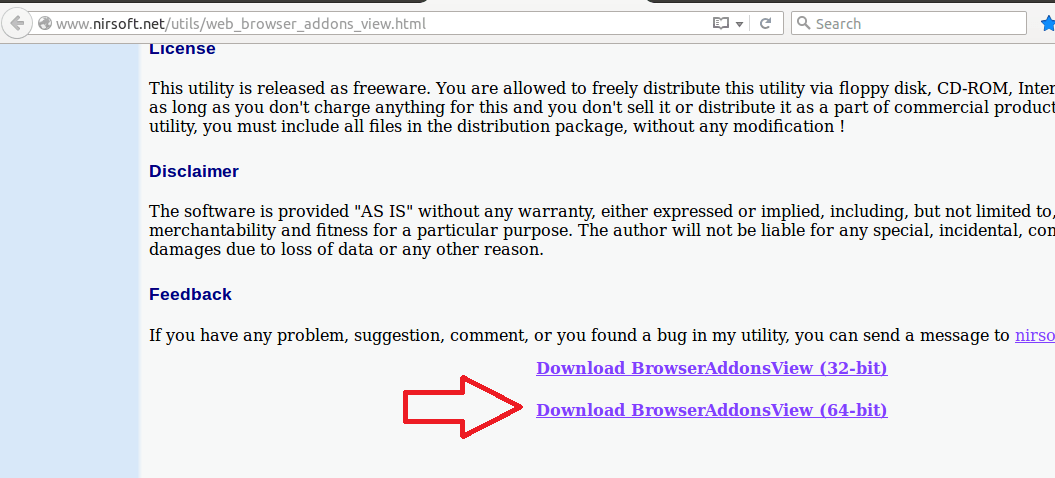
Pokretanje BrowserAddonsView je jednostavno. Izdvojite preuzetu zip datoteku i pokrenite BrowserAddonsView.exe. Dobit ćete sljedeći dijaloški okvir s popisom pojedinosti svih dodataka u svim dostupnim preglednicima u sustavu.
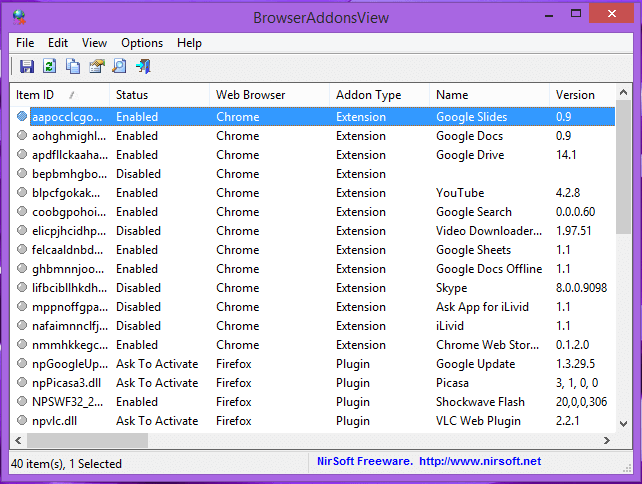
Za daljnje radnje zabilježite ID stavke, status, naziv web preglednika i opis.
2. Onemogućite programske dodatke
I.Internet istraživač
Explorer nudi dvije mogućnosti za rukovanje dodacima. Ili privremeno onemogućite sve dodatke ili onemogućite samo neželjene dodatke.
ja Onemogućite neželjene dodatke
To se može postići pomoću upravitelja dodataka. Ono što trebamo učiniti je:
a. Otvorite Internet Explorer.

b. Kliknite gumb Postavke u gornjem desnom dijelu prozora, a zatim kliknite Upravljanje dodacima.
Tako dobivamo sljedeći dijaloški okvir.

c. Odaberite dodatak koji želite onemogućiti, a zatim kliknite Onemogući.
d. Učinite isto za sve dodatke koje želite onemogućiti. Kad završite, zatvorite prozor.
II.Google krom
a.otvorite Chrome
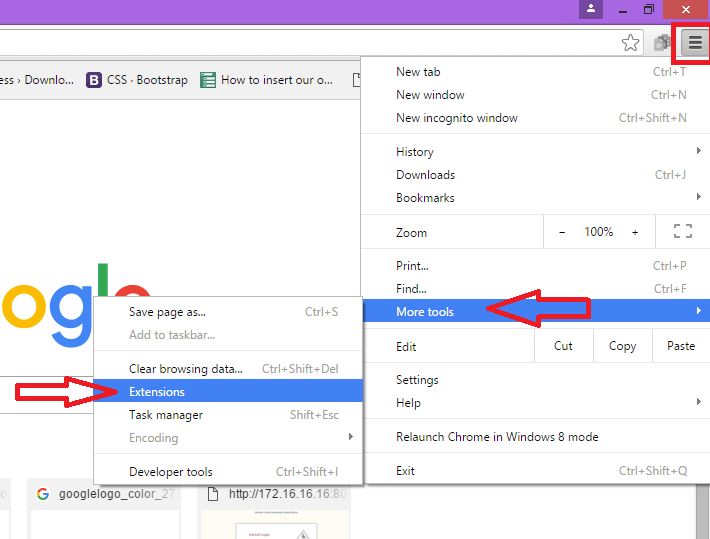
b. Kliknite ikonu izbornika u gornjem desnom kutu prozora preglednika, odaberite "Više alata", a zatim odaberite "Proširenja"

Na kartici proširenja koja se otvori,
1. Poništite "Omogućeno" da biste onemogućili proširenje ili kliknite "Ukloni" da biste ga u potpunosti izbrisali.
2. Kliknite vezu "Onemogući" ispod dodatka koji želite onemogućiti.
III.Mozilla firefox
a. Otvorite mozilla firefox
b.otvorite upravitelj dodataka klikom na ikonu izbornika u gornjem desnom kutu prozora.

1. odaberite "Proširenja" ili "Izgled" ili "dodaci"
2. Odaberite dodatak koji želite ukloniti.

3. Pritisnite gumb Onemogući.
Kroz ove metode možete se riješiti neželjenih skočnih prozora i ubrzati preglednik.
Nadam se da ovo pomaže... 🙂


